CimcoEdit5如何使用?CimcoEdit5使用方法
更新日期:2023-09-22 22:05:58
来源:系统之家
CimcoEdit5如何使用?CimcoEdit5具有数据编辑、DNC传输、刀轨分析等功能,是一款数控编程软件。CimcoEdit5要如何使用呢,下面就给大家分享具体步骤。
一:软件启动
双击软件包内的图标
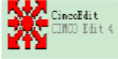
即可启动该软件。
二:软件设定:
在菜单栏中找到
菜单并单击,在下拉子菜单中选择“DNC设置”,若弹出如下对话框,则点击是,进行机床名称设定

,单击“是”后会出现如对话框,在第一行里面输入任意英文名称,
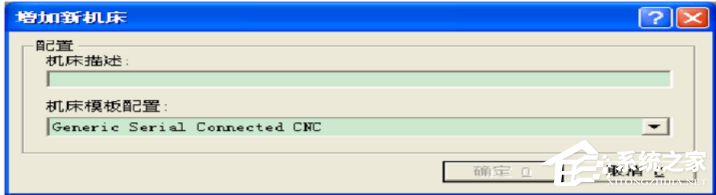
点击“OK”后会出现如下对话框,
则可进行传输参数设定,如果没有出第一和第二

对话框,则直接进行第三对话框进行设定,设定内容为:电脑COM 口、停止位元、传输代码、 波特率、资料位元,其他内容保持默认不变,设定完成后点击“确定”。在随后出现的对话 框里面再点击“OK”则设定完成。
三:传输程式 先进行机床侧操作
1. 将模式开关切换到“纸袋执行”模式
2. 将“单节执行”按钮打开
3. 按下循环启动按钮。
4. 上述动作完成后再去电脑侧操作本软件,因为如果不先执行上述步骤机床有可能接收的程式是残缺的或者接不到程式。
5.选择菜单中的
菜单,单击后在下拉菜单中选择“发送文件” 命令,在出现的对话框中选择要传输的程序并点击“打开”或者双击 目标文件都可进行传输程式。
四:接收程式到电脑
1.选择菜单中的
菜单,单击后在下拉菜单中选择“接收 文件”命令,在弹出的对话框中,选择要保存的文件目录,并输 入保存至电脑后的名称,点击“保存”。
2. 去机床侧进行程式输出操作。
以上就是我为大家分享的全部内容了,更多软件教程可以关注系统之家。
- monterey12.1正式版无法检测更新详情0次
- zui13更新计划详细介绍0次
- 优麒麟u盘安装详细教程0次
- 优麒麟和银河麒麟区别详细介绍0次
- monterey屏幕镜像使用教程0次
- monterey关闭sip教程0次
- 优麒麟操作系统详细评测0次
- monterey支持多设备互动吗详情0次
- 优麒麟中文设置教程0次
- monterey和bigsur区别详细介绍0次
周
月












